当需要将一个文件中的数据导入到Excel表格中时,有些人会选择复制黏贴的方式,不过很多时候这种办法打散了原来的格式。所以我们在这里介绍给大家一个非常简单的导入数据方式。
新建一个excel表格,我们选择工具栏中的【数据】,在下拉菜单中选择【导入数据】,跳出下面的对话框:
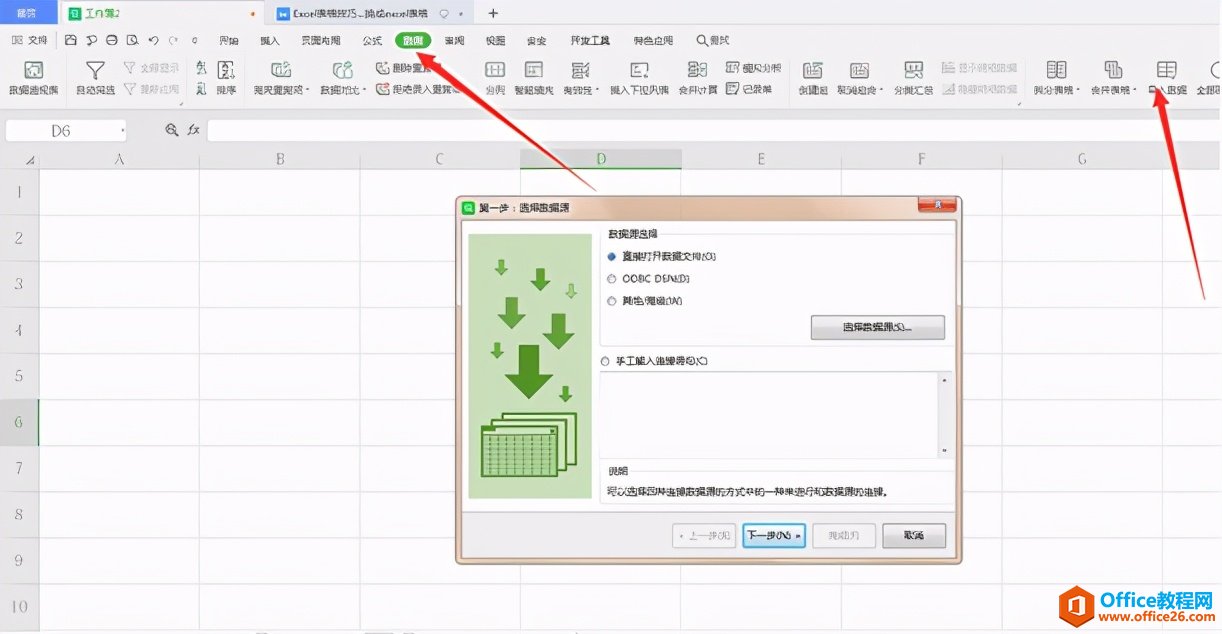
默认【直接打开数据文件】点击【选择数据源】,跳出文件的浏览页面,我们选择之前编辑好的文本文档“遗传密码”:
如何取消excel下拉菜单选项
在平时的Excel表格操作中,经常需要将同一类型的数据放置到一个下拉选项中,但当我们不需要的时候就要取消这个下拉选项。俗话说:请神容易送神难。很多人不知道如何取消,今天我们就一
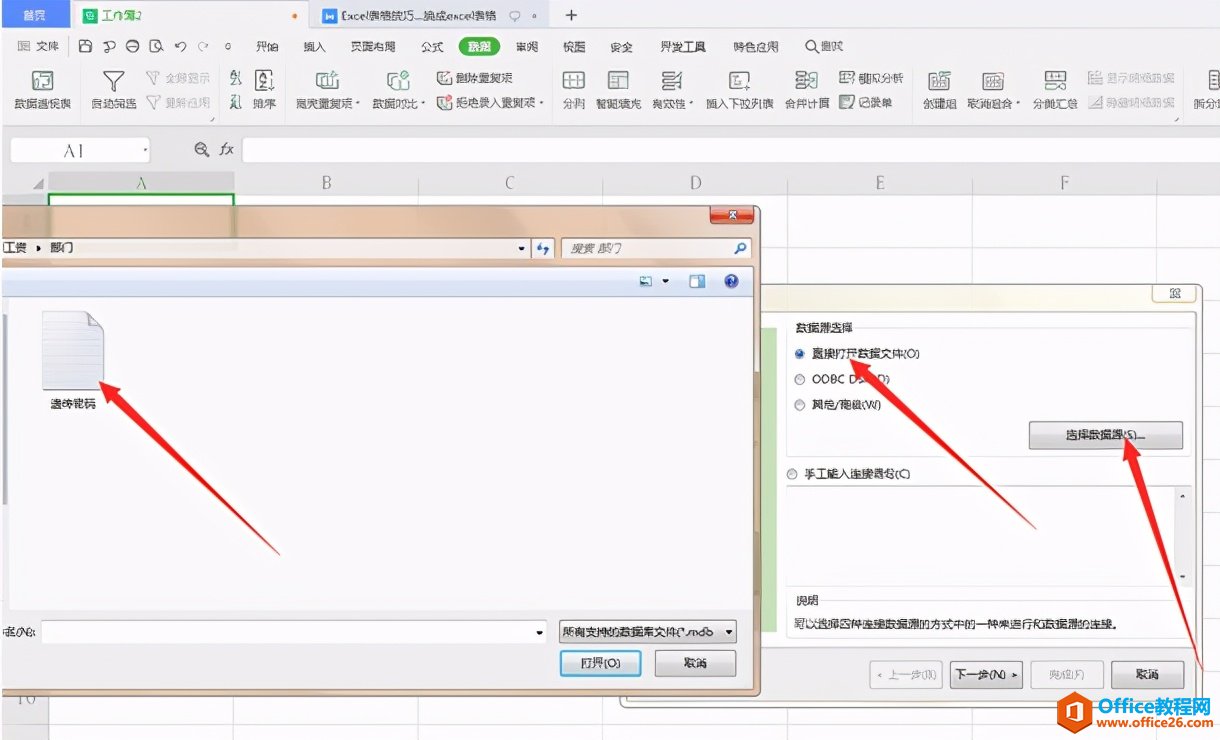
点击【下一步】,会跳出文件转换的对话框,在文本编码上面选择【Windows默认】,继续【下一步】:
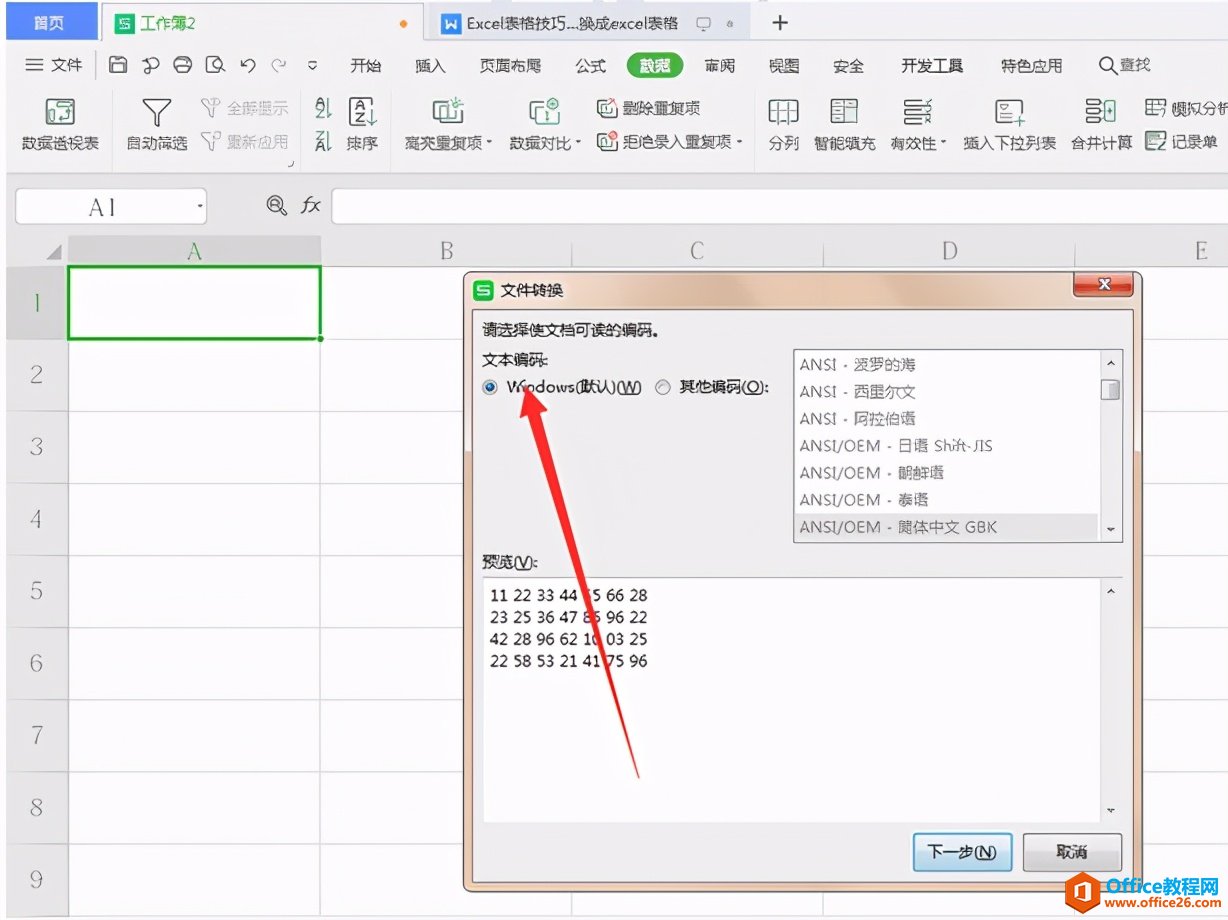
跳出【文本导入向导】,点选【固定宽度】,【导入起始行】可以自行选择,我们在这里默认是“1”,继续【下一步】:
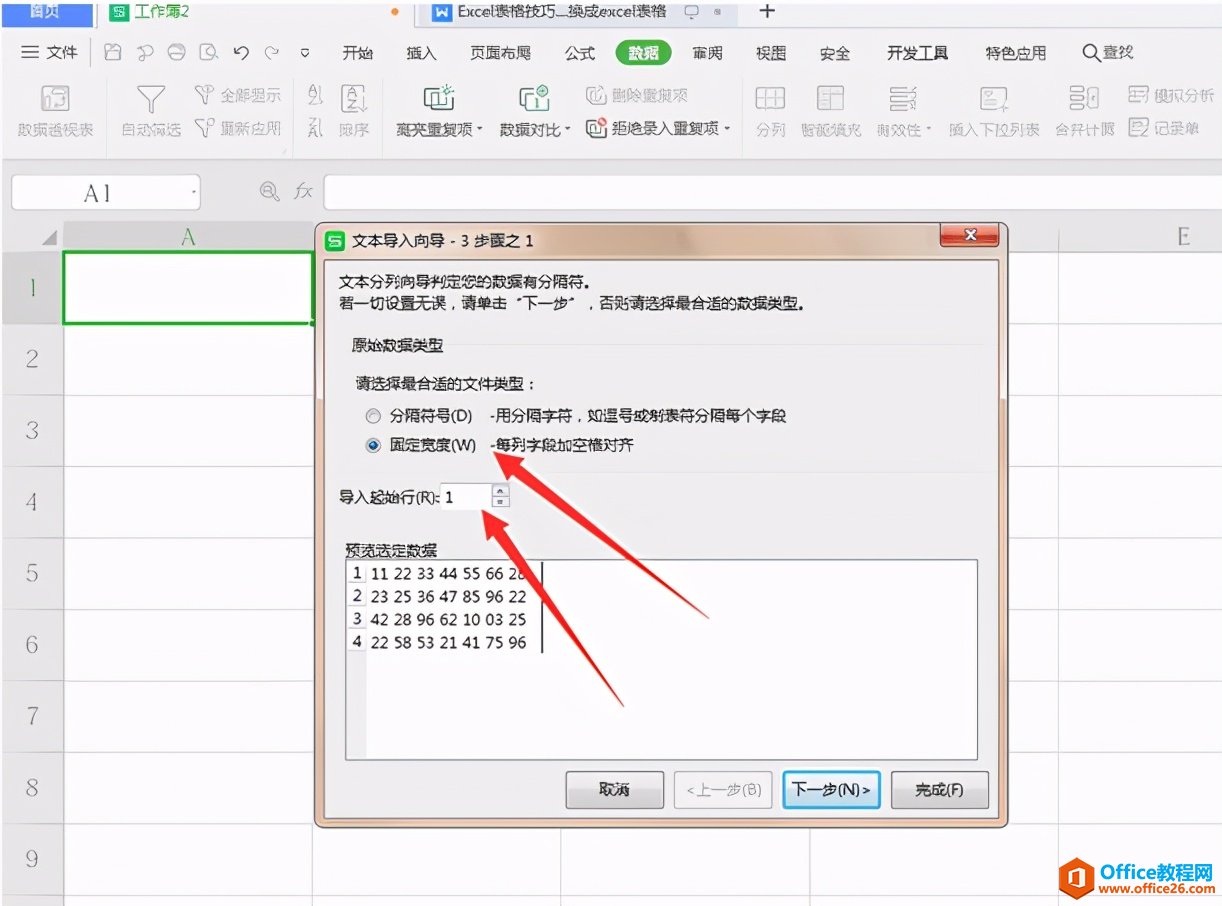
跳出【文本导入向导】步骤2,我们根据上面的提示进行移动分裂线,做到每组数字的距离大小一样,继续点击【下一步】,进入步骤3,没有特殊情况我们完全按照默认,点击【完成】:
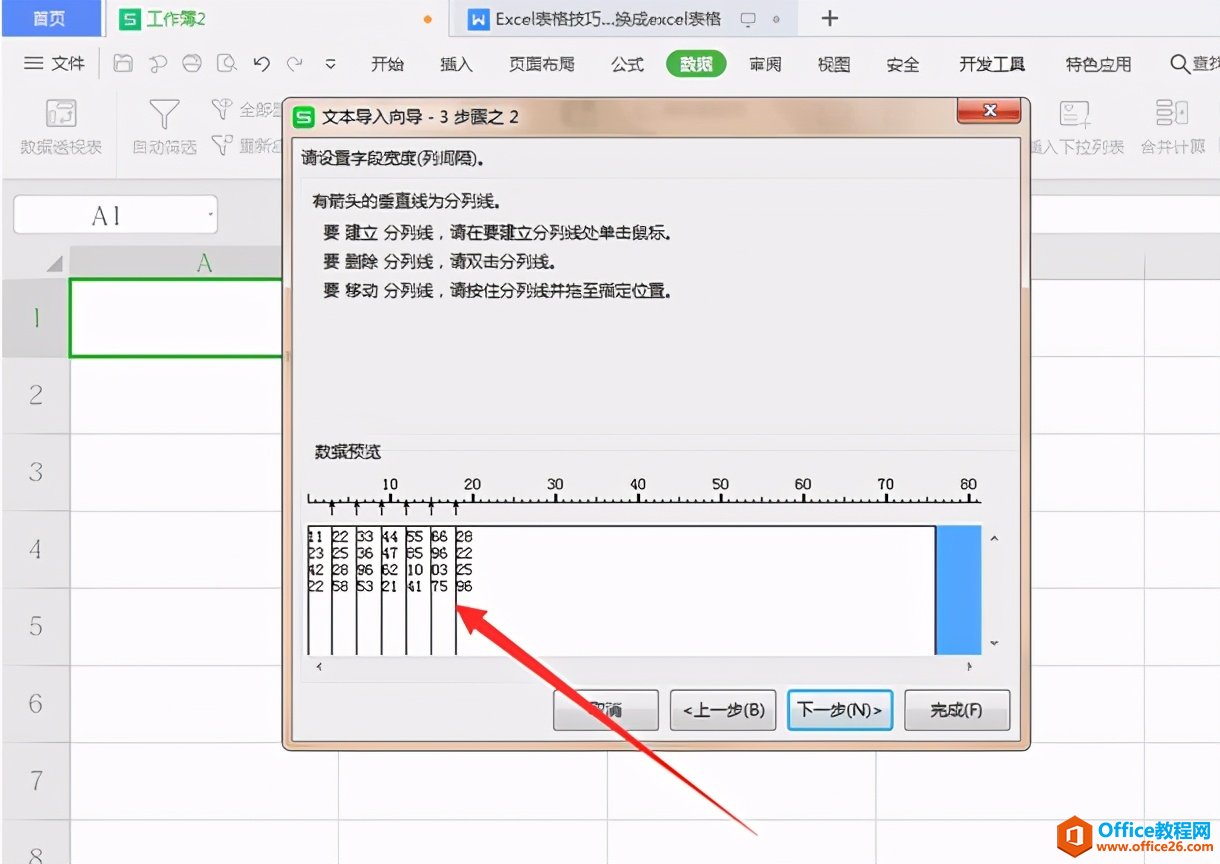
下面就是我们导入的文件形式:
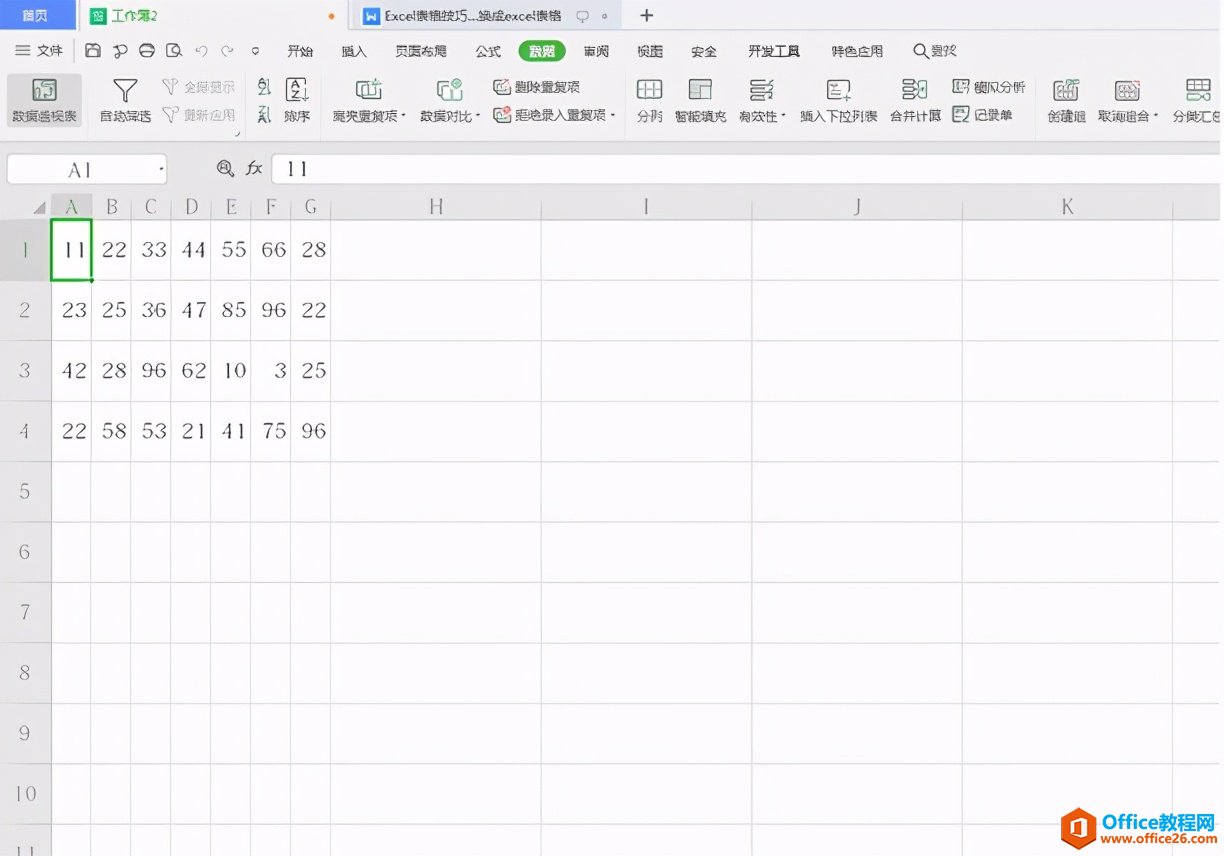
如何使用excel表格的查找快捷键
我们经常需要对Excel表格数据进行查找和替换,面对庞大复杂的数据一一搜索很不方便,此时就要用到表格查找快捷键了。那么这个快捷键如何操作呢?下面我们就来学习一下。打开一个Exce






